La première version de test d'Android 14 a été publiée. Comment l'installer ?
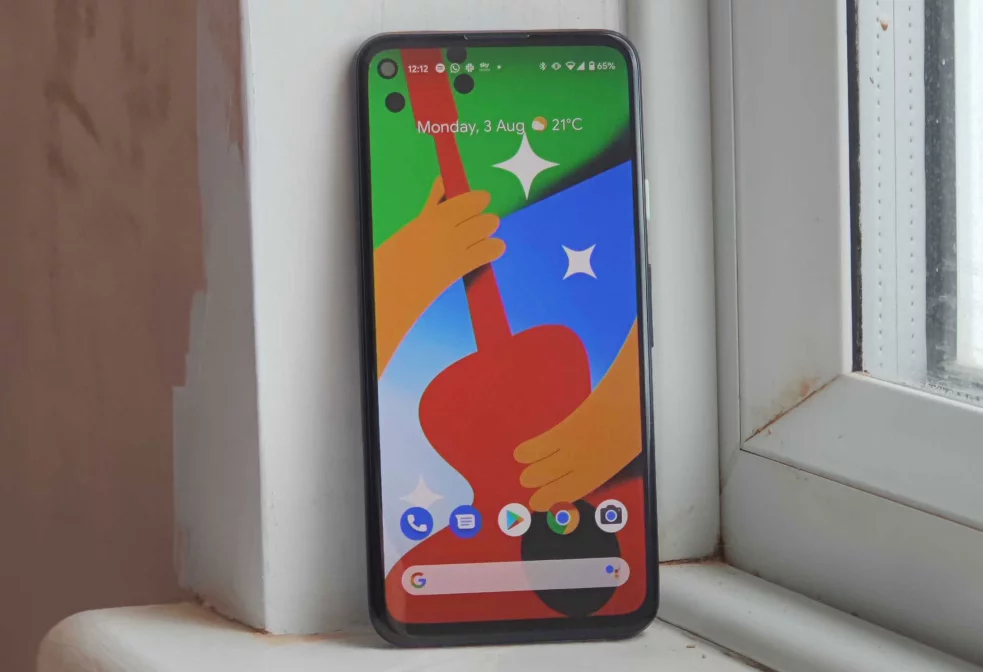
Le 8 février, Google a publié Android 14 Developer Preview 1. Il s'agit d'une première version du système d'exploitation destinée aux développeurs. Cependant, toute personne disposant d'un smartphone Google Pixel actuel peut installer Android 14.
Quoi de neuf dans Android 14 ?
Seule la première version préliminaire du système est maintenant accessible au public. Habituellement, seule une partie des innovations préparées pour cette version du «robot vert» y entre. Les fonctionnalités restantes apparaîtront dans les versions ultérieures de Developer Preview et Beta.
Cependant, Android 14 a déjà découvert une possibilité cachée de cloner des utilitaires. La fonction est présente dans certains shells tiers (par exemple OxygenOS de OnePlus) et applications, mais pour la première fois elle fonctionnera nativement.
Un compteur pour l'écran temps écoulé depuis la dernière charge. Les paramètres de l'écran vous permettent d'augmenter la police affichée à 200 % au lieu de 130. De plus, vous pouvez désormais autoriser le profil d'invité à envoyer des SMS et à passer des appels téléphoniques.
Qui peut installer Android 14 Developer Preview 1 ?
< p>Google a publié les fichiers d'installation d'Android 14 pour les smartphones suivants :- Pixel 4a (5G) ;
- Pixel 5 ;
- Pixel 5a 5G ;
- Pixel 6 et 6 Pro ;
- Pixel 6a ;
- Pixel 7 et 7 Pro
Pixel non listé 4a. Il semble qu'il n'obtiendra pas Android 14 : lorsqu'un système d'exploitation stable sortira, le modèle aura plus de trois ans. Il s'agit de la période de support standard pour les "pixels".
Très probablement, après un certain temps, Google publiera GSI (Generic System Images) pour Android 14. Ce sont des images système destinées pour les appareils prenant en charge le mécanisme Project Treble. GSI vous permet d'essayer le système avant que le fabricant ne l'optimise pour un téléphone ou une tablette en particulier.
Comment installer le système ?
Le géant de la recherche ne recommande pas d'installer les versions Developer Preview si vous n'utilisez qu'un seul gadget. Les assemblages ne sont pas stables et fiables, et sont également incompatibles avec certains programmes. Pour passer d'une version stable d'Android à Developer Preview, vous devez réinitialiser complètement l'appareil aux paramètres d'usine.
Le moyen le plus simple d'installer une version de test du système d'exploitation consiste à utiliser l'interface Web Android Flash Tool. Voici les instructions :
- Sur votre smartphone, accédez à Paramètres, ouvrez À propos du téléphone et recherchez le numéro de build. Appuyez sept fois dessus - le smartphone peut vous demander de saisir un code PIN ou une empreinte digitale pour confirmer l'opération.
- Allez dans "Paramètres" → "Système" → "Pour les développeurs". Activez l'option "Débogage USB".
- Connectez votre smartphone à l'ordinateur via un câble, puis exécutez l'outil Android Flash sur l'ordinateur.
- Dans la fenêtre contextuelle, cliquez sur sur le bouton Autoriser l'accès ADB. Une invite apparaîtra sur l'écran du téléphone pour se connecter via l'interface ADB. Confirmez-le.
- Dans l'interface Android Flash Tool, sélectionnez votre appareil et marquez la version souhaitée d'Android 14. Si deux options portant le même nom sont proposées, cliquez sur l'une d'entre elles et faites attention au numéro . La signature dit-elle 64 ? Cela signifie que cette version est limitée à l'installation d'applications 64 bits uniquement.
- Cliquez sur le bouton Installer la version. Dans la fenêtre qui apparaît, le service vous avertira de la réinitialisation de toutes les données utilisateur et vous demandera de ne pas déconnecter votre smartphone de l'ordinateur lors de l'installation. Confirmez l'opération avec le bouton Confirmer.
Lors de l'installation, le gadget peut redémarrer plusieurs fois. Toutes les opérations nécessaires prendront quelques minutes et ne nécessiteront aucune intervention de l'utilisateur